ios14怎么连接蓝牙耳机 苹果手机连接蓝牙耳机步骤
更新时间:2024-07-28 09:20:21作者:relsound
在日常生活中,蓝牙耳机已经成为不少人出行和运动时的必备物品,而对于苹果手机用户来说,连接蓝牙耳机也是一项相对简单的操作。随着iOS14系统的推出,连接蓝牙耳机的步骤更加方便快捷。用户只需在手机设置中找到蓝牙选项,打开蓝牙功能,然后将耳机开启蓝牙配对模式。接着手机就会自动搜索并显示可连接的蓝牙设备,用户只需点击确认连接即可。通过这样简单的几个步骤,就可以轻松畅快地享受到高品质的音乐和通话体验。iOS14的蓝牙连接功能无疑为苹果用户带来了更加便利和舒适的使用体验。
方法如下:
1.第一步,我们需要将您的苹果手机开机并解锁哦。这样才能进行下一步的操作哦

2.第二步,我们需要在您的苹果手机桌面上找到设置的按钮,然后点击打开设置
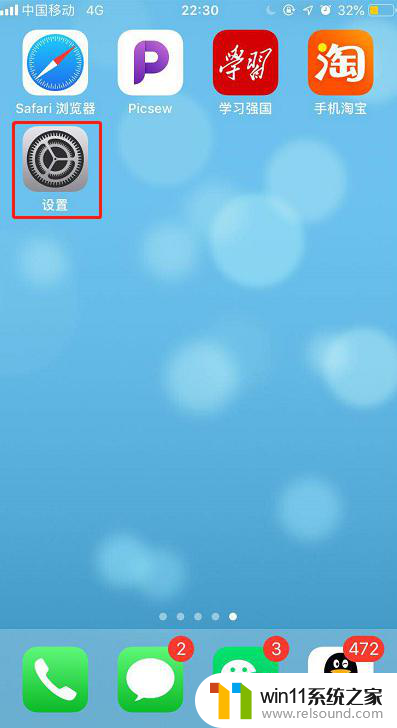
3.第三步,在设置里找到蓝牙,然后点击开蓝牙哦,因为是通过蓝牙连接的耳机
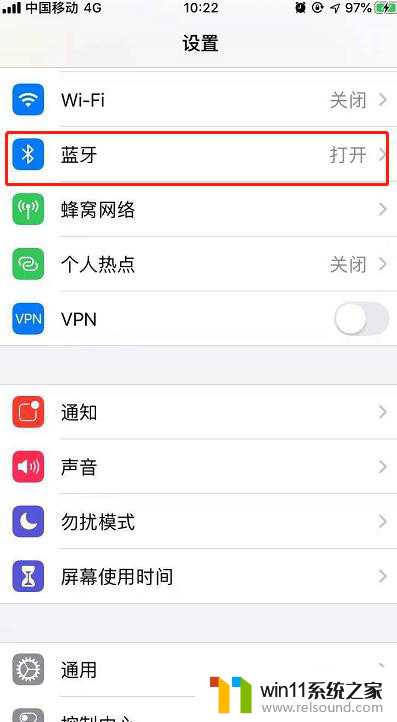
4.第四步,我们需要把蓝牙耳机的盖子揭开,因为这样就可以将耳机的蓝牙打开了

5.第五步,我们需要按住蓝牙耳机背后的小按钮哦。按住就可以将耳机的蓝牙显示出来,并靠近苹果手机

6.第六步,我们可以看到手机上就会显示出来xx的airpods可以点击通过icloud连接哦。就可以连接使用啦
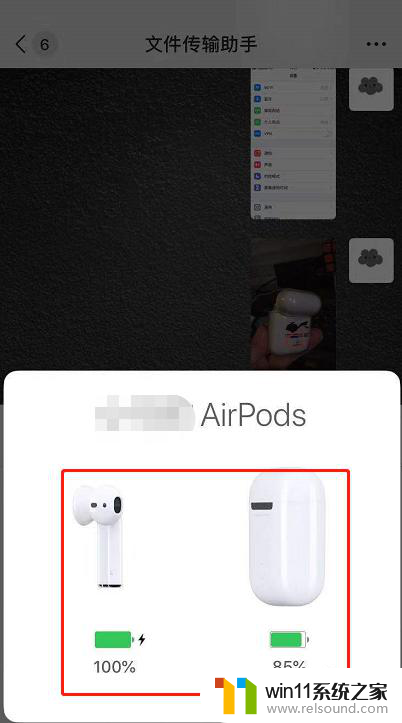
7.总结:
1.将您的苹果手机开机并解锁
2.在设置里打开蓝牙
3.将耳机盒靠近手机并盖子揭开,同时按住背部的按钮
4.连接成功并使用
以上是有关如何在iOS 14上连接蓝牙耳机的全部内容,如果您遇到相同的问题,您可以参考本文中介绍的步骤来解决,希望这对大家有所帮助。
ios14怎么连接蓝牙耳机 苹果手机连接蓝牙耳机步骤相关教程
- win10电脑连接小米蓝牙音箱 Windows10连接小米蓝牙耳机步骤
- 电脑蓝牙适配器怎么连接蓝牙耳机 无线蓝牙耳机连接电脑方法
- win10电脑连接苹果蓝牙耳机 Windows 10电脑如何连接苹果AirPods
- 怎么调蓝牙耳机的设置 蓝牙耳机连接设置方法
- 蓝牙鼠标可以连接手机吗 笔记本电脑连接蓝牙鼠标步骤
- 苹果耳机连接安卓手机 AirPods怎么连接安卓手机
- win10连接了蓝牙耳机没声音 win10蓝牙耳机配对后没有声音怎么解决
- 蓝牙连接手机没有声音怎么回事 蓝牙耳机通话声音消失怎么办
- 睡觉蓝牙耳机定时关闭oppo 睡觉时蓝牙耳机怎么定时关闭
- 耳机蓝牙怎么调声音 蓝牙耳机声音太小怎么解决
- 英伟达新一代AI芯片过热延迟交付?公司回应称“客户还在抢”
- 全球第二大显卡制造商,要离开中国了?疑似受全球芯片短缺影响
- 国外芯片漏洞频发,国产CPU替代加速,如何保障信息安全?
- 如何有效解决CPU温度过高问题的实用方法,让你的电脑更稳定运行
- 如何下载和安装NVIDIA控制面板的详细步骤指南: 一步步教你轻松完成
- 从速度和精度角度的 FP8 vs INT8 的全面解析:哪个更适合你的应用需求?
微软资讯推荐
- 1 英伟达新一代AI芯片过热延迟交付?公司回应称“客户还在抢”
- 2 微软Win11将为开始菜单/任务栏应用添加分享功能,让你的操作更便捷!
- 3 2025年AMD移动处理器规格曝光:AI性能重点提升
- 4 高通Oryon CPU有多强?它或将改变许多行业
- 5 太强了!十多行代码直接让AMD FSR2性能暴涨2倍多,性能提升神速!
- 6 当下现役显卡推荐游戏性能排行榜(英伟达篇)!——最新英伟达显卡游戏性能排名
- 7 微软发布Win11 Beta 22635.4440预览版:重构Windows Hello,全面优化用户生物识别体验
- 8 抓紧升级Win11 微软明年正式终止对Win10的支持,Win10用户赶紧行动
- 9 聊聊英特尔与AMD各自不同的CPU整合思路及性能对比
- 10 AMD锐龙7 9800X3D处理器开盖,CCD顶部无3D缓存芯片揭秘
win10系统推荐